Почему на ноутбуке быстро разряжается батарея: как увеличить его время работы от аккумулятора – Быстро разряжается ноутбук: почему и что делать
Быстро разряжается батарея на ноутбуке


Многие владельцы ноутбуков сталкиваются с тем, что аккумуляторная батарея в их устройстве начинает быстро разряжаться. В большинстве случаев эта проблема связана с износом АКБ и завершением её срока службы. Чаще всего батарея начинает быстро садиться уже после нескольких лет эксплуатации. Но бывают причины, которые не связаны изношенностью аккумулятора. Он может быстро разряжаться из-за проблем с «железом» и его настройками, некорректной работы операционной системы и программного обеспечения, ошибочных действий пользователя и т. п. В настоящем материале мы рассмотрим причины, по которым быстро садится батарея на ноутбуке, и как это исправить.
Содержание статьи
Причины, по которым быстро разряжается батарея ноутбука
Для начала нужно разобраться, какие причины могут вызывать быструю разрядку батареи ноутбука. Их список приведён ниже:
- Износ аккумуляторной батареи;
- Проблемы с «железом» ноутбука или неправильная его настройка;
- Пыль и перегрев;
- Сбой в работе драйверов батареи;
- Большая яркость дисплея;
- Неправильные настройки операционной системы;
- Пользовательские приложения и вирусы;
- Активное использование беспроводного модуля Wi-Fi.
Всё это может вызывать быструю разрядку батареи лэптопа. Если таких причин несколько, то аккумулятор практически не держит заряд. Особенно если он уже не новый.

Теперь, давайте, разбираться, как исправлять подобные проблемы.
Вернуться к содержанию
Возможные решения проблем
Далее рассматриваются пути решения наиболее распространённых проблем, связанных с быстрой разрядкой батареи лэптопа.
Вернуться к содержанию
Физический износ
В современных ноутбуках устанавливаются литий─ионные и литий─полимерные аккумуляторы. Отличаются эти разновидности электролитом в своём составе. Срок службы этих батарей составляет 3─5 года и зависит от интенсивности использования. В любом случае, их предел примерно 500 циклов заряд-разряд.
Как только батарея выработала ресурс, при работе ноутбука она быстро разряжается. Это происходит из-за сильного уменьшения первоначальной ёмкости АКБ.
Чтобы понять, ваш ли это случай нужно оценить состояние батареи ноутбука и оставшуюся ёмкость. По ссылке описано, как это сделать.
В этом случае поможет только замена аккумулятора. Различные методики восстановления литиевых батарей дают краткосрочный эффект.
Вернуться к содержанию
«Железо» ноутбука: несбалансированность, неисправности, неправильная настройка
Даже исправная аккумуляторная батарея быстро разряжается, если некорректно работает «железо» и поедает её ресурсы. К примеру, ноутбук имеет недостаточный объём оперативной памяти. В этом случае он будет постоянно обращаться к «свопу» (файлу подкачки) на жёстком диске. А жёсткий диск – это механика, которая «съедает» очень много энергии АКБ.
Кроме того, если железо неправильно настроено, оно может потреблять неоправданно много электроэнергии. Допустим, с помощью разгона отключены энергосберегающие функции CPU и увеличены тактовые частоты. То же самое с графическим ядром. В результате батарея разряжается значительно быстрее, чем могла бы при нормальной настройке комплектующих.
В этом случае следует корректно настроить работу комплектующих. Если вы не особо разбираетесь в этом, то нужно обратиться к специалистам. Самостоятельно можно, по крайней мере, сбросить все настройки BIOS на дефолтное состояние.
Рекомендуем также прочитать статью о том, почему быстро садится аккумулятор на телефоне.
Вернуться к содержанию
Пыль и перегрев ноутбука
Сначала может возникнуть вопрос, а как связаны пыль и батарея на ноутбуке. Дело здесь в том, что если на микросхемах, радиаторах много пыли и волос домашних животных, это приводит к ухудшению отвода тепла. В результате увеличивается число оборотов вентилятора, который пытается охладить процессор, GPU и другие комплектующие. Больше оборотов – больше потребляется энергии АКБ. В результате батарея быстро разряжается.

Пыль вызывает перегрев комплектующих ноутбука
Чтобы избежать проблем с этой стороны, нужно регулярно проводить чистку внутренностей ноутбука. В идеале ещё следует менять термоинтерфейс (термопасту) между радиатором и чипом CPU и GPU. Также следите затем, чтобы при работе ноутбука из его вентиляционных решёток свободно выходил воздух.
Если боитесь залезать внутрь лэптопа, обратитесь в сервисный центр. Сейчас услуга чистки предлагается везде и стоит недорого.
Дополнительно советуем прочитать статью о том, почему не заряжается батарея на ноутбуке.
Вернуться к содержанию
Некорректная работа драйвера батареи
Бывает так, что в результате сбоя в операционной системе Windows перестаёт корректно работать драйвер батареи. В ОС может некорректно определять заряд аккумулятора. И, когда АКБ ещё достаточно заряжена, операционная система будет считать наоборот. Со стороны это будет выглядеть так, как будто батарея ноутбука быстро разряжается. Часто, чтобы устранить эту неисправность, достаточно переустановить драйвер.
Как это делается? Заходите в панель управления и выбираете раздел Диспетчер устройств. В появившемся окне нажимаете на раздел «Батареи». Откроется список. В нём правой кнопкой мыши нажимаете на пункте «Батарея с ACPI-совместимым управлением». В контекстном меню выбираете пункт удалить и отправляете ноутбук на перезагрузку.
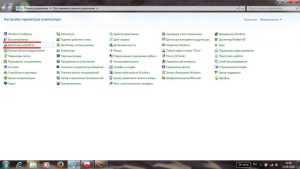
Выбираете Диспетчер устройств в Панели управления

Раскрываете список «Батареи»

Удаляете устройство
При перезагрузке драйвер будет переустановлен и проблема должна быть решена. Хотя это помогает не всегда.
Вернуться к содержанию
Яркость монитора
Дисплей ноутбука, как и другого мобильного устройства, является главным пожирателем ресурсов батареи. Чем больше яркость, тем быстрее разряжается аккумулятор. Но здесь не стоит сразу бросаться и уменьшать яркость. Важно найти баланс. Изменить яркость дисплея можно следующим образом.
Заходите в панель управления и выбираете пункт «Электропитание». В следующем окне выбираете «Настройка плана электропитания». Того плана, который у вас активен в этот момент. Далее в колонке «От батареи» настраиваете яркость дисплея.
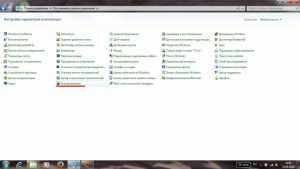
Выбираете «Электропитание»
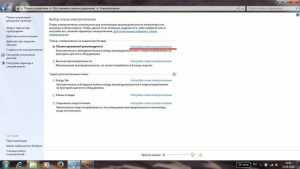
Заходите в «Настройка плана электропитания»
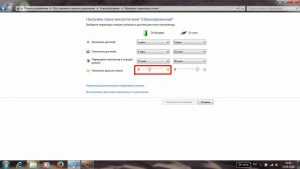
Настройка яркости
Неправильные настройки энергосбережения в ОС
Здесь имеется в виду неправильная настройка работы ноутбука в простое. То есть, долгое время при отключении дисплея и перехода в спящий режим. Может быть, что эти опции просто отключены. В результате вы не работаете, а батарея ноутбука разряжается из-за включённого дисплея.
Чтобы это исправить заходите в свой план электропитания (см. предыдущий пункт) и выставляете настройки. На следующем изображении показаны приемлемые значения для затемнения и отключения дисплея, а также перевода ноутбука в спящий режим.
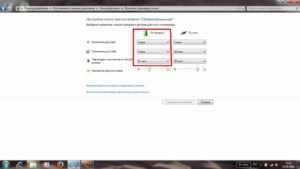
Настройки энергосбережения в Windows
Вернуться к содержанию
Пользовательские программы и вирусы
Здесь подразумеваются некачественные, плохо отлаженные приложения и вирусное ПО. Вредный эффект для аккумулятора от них сводится к тому, что своей работой они сильно нагружают комплектующие лэптопа. Постоянно нагружен процессор, занята оперативная память и так далее. От всего этого батарея быстро разряжается.

Вирусное ПО на ноутбуке
Решение проблемы в установке нормального антивируса и проверенного программного обеспечения. Не устанавливайте «левые» и взломанные программы. При установке всегда выбирайте расширенный режим и проверяйте всё, что вам предлагают установить с программой. Очень часто установщики программ пытаются «в довесок» поставить на компьютер различную рекламу и прочий балласт.
Вернуться к содержанию
Wi-Fi и другие беспроводные модули
В основном этот пункт касается Wi-Fi, но нижесказанное справедливо в отношении Bluetooth, инфракрасных портов и т. п. Wi-Fi довольно прожорлив и при его постоянной работе аккумуляторная батарея разряжается довольно быстро. Поэтому, если вы не используете интернет, то его лучше отключить. А если работаете с подключённым проводным интернетом, то Wi-Fi не нужен, тем более.

Модуль Wi-Fi в ноутбуке
Во включённом состоянии он постоянно ищет беспроводные сети и опрашивает их. Такая деятельность сильно сажает батарею. Bluetooth и инфракрасное соединение требуется ещё реже. Поэтому лучше включать эти модули только при необходимости.
Если материал был для вас полезен, распространяйте его в социальных сетях. Голосуйте в опросе ниже и оценивайте статью! Свои дополнения и исправления к статье можно высказать в комментариях.
Вернуться к содержанию
Почему быстро разряжается батарея на ноутбуке. Ноутбук быстро разряжается. Причины и способы их устранения
Для начала нужно выяснить основную причину быстрой разрядки батареи ноутбука. Во многих случаях батарея быстро разряжается только по той причине, что она подверглась простому износу. Известно, что любая аккумуляторная батарея рассчитана на определенное время стабильной работы, то есть циклов заряда и разряда. Если этот лимит уже подошел к концу — батарея приходит в негодность. В этом случае ее нужно только заменить, но некоторые аккумуляторные батареи исправно служат не один год, а некоторые уже в течение короткого времени начинают давать сбои. Замена батареи это крайний случай, нужно постараться решить проблему не прибегая к ее замене.
Проблема с драйверами — причина быстрой разрядки батареи ноутбука.
Возможно, виноваты во всем драйвера, которые отвечают за правильную работу аккумуляторной батареи. Переустановка драйвера может решить эту проблему. Возможно, операционная система из-за частых неправильных выключений компьютера дала сбой, и теперь аккумулятор работает не так как надо. Для устранения этой ситуации скачайте с сайта производителя ноутбука (именно с сайта производителя, иначе есть риск скачать и установить вирусы) утилиту для правильной работы батареи ноутбука. Она позволит автоматически переключаться на экономный режим при работе с батареи.
Пыль- следствие быстрой разрядки батареи ноутбука.
Еще одной причиной быстрой разрядки батареи ноутбука может быть высокое загрязнение кулера охлаждения (пыль и мелкий ворс). В каждом ноутбуке есть небольшой кулер, который со временем может забиться былью, мелкой шерстью, в итоге мы имеем проблемы с охлаждением, как следствие это ноутбук разгоняет кулер еще сильнее, что бы добиться от него лучшего охлаждения и соответственно на это тратится часть энергии батареи, что приводит к ее быстрой разрядке.
Пример из личного опыта- есть у меня рабочий ноутбук Dell, ему 2-3 года, сразу после покупки я был удивлен на сколько долго он держит батарею, порядка 4-5 часов (это я узнавал когда в офисе выключали на долго свет). Потом я редко сидел на батареи, а если и сидел то не более часа, но совсем недавно столкнулся с тем, что работа от батареи составила всего 1-1.5 часа и все… проверил режим работы, был выбран Экономия режима, но тем не менее батарея, на мой взгляд очень быстро села. Единственное, что меня смутило, так это то, что кулер ноутбука работает громко и не прерываясь. В итоге я решил почистить ноутбук. Разобрав его, я обнаружил на радиаторе ковер из пыли и мелкого ворса.
Именно это и служило для быстрой разрядке батареи, почистив все от пыли мой ноутбук стал держать батарею 3 часа, это конечно чуть меньше, чем раньше, но стоит учитывать, что у батареи ноутбука тоже есть ресурс.
Вирусы — причина быстрой разрядки батареи ноутбука.
Вирусы, еще одна причина быстрой разрядки батареи, каким образом вирусы влияют на работу батареи? — спросите вы. Все очень просто, работа каждого вируса загружает операционную систему в большей или меньшей степени (в зависимости от вируса), в связи с этим расходуются дополнительные ресурсы + тратится энергия на охлаждение ноутбука. Помимо этого вирусы еще не мало плохого делают, но не будем углубляться, для решения этой проблемы- поставьте все последние обновления на операционную систему, используйте антивирус на ноутбуке + периодически проверяйте систему одноразовыми антивирусами (Dr WEB Cureit, Kaspersky virus removal tool).
Многие энтузиасты ремонтируют аккумуляторные батареи в ноутбуках. Для этого достаточно разобрать неисправную батарею и вытащить элементы заряда. По отдельности их можно приобрести в известных интернет-магазинах. Но эти действия может производить опытный пользователь компьютера, человек, разбирающийся в электронике. Иначе можно замкнуть контакты, привести в нерабочее состояние и сам ноутбук. Поэтому мой вас совет, если все указанные выше методы не помогли, тогда ваша батарея пришла в негодность и ее необходимо заменить на новую.
Новый ноутбук всегда прекрасно держит зарядку и имеет достаточно продолжительное время автономной работы. Со временем все владельцы сталкиваются с проблемой быстрой разрядки портативного ПК. Что делать, если батарея на ноутбуке быстро разряжается? Прежде всего, надо постараться определить причину.
Часто оказывается, что батарея ноутбука просто выработала свой ресурс. Дело в том, что она рассчитано на определенное количество циклов зарядки-разрядки, как и любые другие аккумуляторы. В этом варианте пользователю остается просто заменить. Но это крайний случай прежде стоит решить проблему не меняя аккумулятор.
Причины и как решить вопрос
Далеко не во всех случаях ноутбук быстро разряжается по причине проблем с батарей. В ряде случаев к этим проблемам могут привести другие факторы. Правильное определение причины быстрой разрядки позволяет устранить неполадку без замены аккумулятора и сэкономить деньги.

Рассмотрим основные причины, из-за которых батарея портативного ПК может быстро садиться:
- некорректная работа драйверов;
- излишняя запыленность и проблемы с охлаждением;
- вредоносные программы;
- неправильная настройка ОС;
- окисление контактов.
Это далеко не все причины из тех, что могут вызвать быструю разрядку ноутбука. Тем не менее именно с них стоит начать при поиске источника неполадок.
Вызывать более быструю разрядку также могут следующие причины:
- активное использование Wi-Fi;
- большая яркость экрана;
- недостаточный объем ОЗУ;
- большое количество активных приложений.
Видео: Калибровка батареи
Проблема с драйверами
Драйвер – это управляющая утилита, обеспечивающая правильную работу внутренних или внешних устройств компьютера. Некорректная работа драйверов может привести к тому, что батарея ноутбука начнет достаточно быстро садиться.
Рассмотрим основные причины возникновения проблем с драйверами:
- некорректное обновление;
- повреждение файлов;
- действие вирусов;
- сбой в работе ОС.
Чаще всего проблемы с драйверами начинаются после попытки их обновления. Многие пользователи устанавливают несовместимые или предварител
Почему ноутбук быстро разряжается и как это исправить?
Спустя определённое время использования ноутбука, его батарея начинает работать нестабильно. Он внезапно выключается или аккумулятор слабо держит зарядку. Связано с этим несколько причин. Статья расскажет о причинах быстрой разрядки аккумулятора ноутбука и какие существуют способы исправления возникшей ситуации.

Причины неисправности батареи
Изношенность аккумулятора
Обратите внимание на состояние батареи ноутбука. Она может быть сильно изношена, если используется долгое время. Но такая проблема нередко возникает и с относительно новыми аккумуляторами, которые испортились из-за частых разряжений батареи в 0 процентов. Рекомендуется использовать различные программы по отчёту о состоянии батареи ноутбука.
Скачайте AIDA64 или любое другое приложение, в нём можно узнать уровень изношенности батареи от нового, заявленного производителем.

Фоновые программы
Сильное влияние на продолжительность автономной работы ноутбука оказывают запущенные фоновые программы, они потребляют много энергии.

Рекомендуется сделать следующее:
- Откройте диспетчер задач, и выберите окно автозапуск.
- Перед вами список приложений, которые всегда автоматически включаются и потребляют энергию.
- Выключите автозапуск на тех, которыми вы пользуетесь в редких случаях.
- Пыль. Большое скопление пыли способно сильно затормозить работу ноутбука и существенно снизить производительность батареи. В ноутбуке работают охлаждающие аккумулятор вентиляторы. Пыль засоряет их, кулеры начинают работать неисправно, вследствие этого ноутбук быстро перегревается, и аккумулятор приходит в непригодность.

Рекомендуется пригласить специалиста из центра для чистки ноутбука. Нежелательно проводить чистку самому, т.к. чистка и сборка ноутбука осуществляется намного сложнее, чем компьютера.
Яркость
Экран потребляет электроэнергию на высокой яркости.

Рекомендуется снизить яркость экрана, это существенно увеличить время работы ноутбука вне сети.
Отсутствие нужных драйверов
Без официальных драйверов управления питанием батарея может работать меньше своих возможностей. Такая проблема возникает вследствие переустановки ОС.

Рекомендуется посетить сайт производителя ноутбука и установить необходимые бесплатные драйвера.
Наличие вирусов
Убедитесь, что ваша техника защищена от вирусов. Зайдите в антивирус и проведите полную диагностику ноутбука, затем выберите «исправить» все возникшие проблемы.
Рекомендуется на время установить ещё 1 антивирус. Часто антивирус может «не замечать» некоторые неисправности, дополнительный повышает вероятность нахождения проблем.
Помните, чтобы не возникло проблем в работе ноутбука, включённым должен быть только 1 антивирус. Выключите любой.
Советы по нормализации производительности батареи
- Зайдите в параметры питания компьютера и выберите энергосберегающий режим.
- Старайтесь не разряжать аккумулятор полностью, если заряда меньше 50-60% и есть возможность подключиться к сети – сделайте это. Это увеличивает срок службы батареи.
- Не используйте часто приложения, потребляющие большое количество энергии: видеоплееры, игры и различные программы.

Заключение
Исправить неполадки в работе батареи и продлить срок её службы можно, следуя советам из статьи. Проверьте ноутбук на наличие вирусов и других вредоносных программ. Если проблема в изношенности батареи, лучше приобретите новую или подержанную, так сэкономите много сил.

НОУТБУК БЫСТРО РАЗРЯЖАЕТСЯ! ЧТО ДЕЛАТЬ? (1 видео)
Все иллюстрации этой статьи (8 фото)
Почему быстро разряжается батарея на ноутбуке?
В современных аккумулятарах ноутбуков, планшетов, сотовых телефонах, используется иной принцип. Стоит счётчик включений выключений, который неуклонно снижает ёмкость аккумулятора. Вот такой маркетинговый прикол. Сказки о том, что аккумулятор сдохнет быстрее если постоянно подключён к сети — не имеют под собой почвы. Ноутбук в первую очередь — это компьютер. Он контролирует заряд. Если аккумулятор заряжен, то физически он отключён коммутатором питания от БП. А заряд, исправный, может держать на уровне, неделями и даже месяцы! Другое дело если бук сильно греется, тогда — это смерть для аккумулятора. в этих случаях его надо зарядить до 60 -70 %(именно так! ) и изъять из ноутбука. Сказанное мною выше справедливо и для остальных устройств. А насчёт тренинга батареи хорошо осветил Jag
Ну это в зависимости как ты давно пользуешся ноутбуком, если давно то возможно батарея уже не такая прочная или ноутбук уже старенький но советую купить батарею новую у меня так-же было!
аккумулятор должен выполнять свои обязанности, заряд_разряд. если бук работает постоянно от сети то он сдох
батарея у тебя сдохла потому как нельзя держать ноут подключёным к зарядке!
Батарея сдохла, можно попробовать разогнать её, но чаще всего это не помогает, если батарея совсем посажена, как разогнать — сначала полностью заряжаешь и отключаешь провод, потом полностью разрежаешь его, что бы прям потух, и так раз 10. если не поможет, меня батарею, и не держи постоянно подключичный провод к буку, только когда разрядится полностью.
батарея села, купи новую. если пользуешься часто своим ноутом и он у тебя работает постоянно от сети то отключай зарядку аккамулятора или вынай его.
